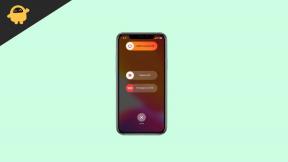Вастеланд 3: Поправите не штеди на рачунару
Игре / / August 05, 2021
Вастеланд 3 постаје популаран наслов за играње ако сте љубитељ РПГ-а који је развио инКсиле Ентертаинмент и објавио Дееп Силвер у августу 2020. Игра је доступна за платформе Виндовс, ПС4, Ксбок Оне, Линук, Мацинтосх. Сада неки несрећни играчи пријављују да је Пустара 3 се не чува на рачунару из неких непознатих разлога. У међувремену, неки од играча Вастеланд 3 такође питају како да онемогуће аутоматско спремање.
Дакле, ако сте један од погођених играча и желите да решите било који од ових проблема, погледајте овај једноставан водич за решавање проблема. Нема ништа фрустрирајуће него што имате проблема са игром, јер она не само да одбија сачувајте напредак игре, али такође вас приморава да поново играте игру од почетка сесије или мисија. И свакако, то уопште није шоља чаја ни за кога од љубитеља игре.
Слично томе, функција аутоматског чувања може бити иритирајућа перспектива за неколико играча током играња игара јер се чини да се вишеструки проблеми појављују код аутоматског чувања. Дакле, привремено, програмери траже погођене играче да онемогуће опцију аутоматског чувања на неко време док не стигне поправак закрпе. Дакле, погледајмо оба водича један по један.

Вастеланд 3: Поправите не штеди на рачунару
- Према инКсиле Ентертаинмент, антивирусни програм може изазвати проблеме са игром Вастеланд 3 једноставним блокирањем да правилно ради. Према томе, или привремено онемогућавање антивирусног софтвера током играња или стављање игре Вастеланд 3 на бели списак на антивирусном програму може решити проблем који не штеди у игри.
- Дакле, у случају да користите било који независни антивирусни програм, тада искључите заштиту у реалном времену или додајте изузеће антивирусном програму за игру Вастеланд 3.
- Како се уз Виндовс 10 испоручује унапред учитани програм Виндовс Дефендер и већина корисника то преферира, можете следити кораке у наставку да бисте додали игру на белу листу на Дефендеру.
- Кликните на Старт> Отвори поставке> Кликните на Ажурирање и сигурност.
- Кликните на Виндовс Сецурити у левом окну.
- Изаберите Виндовс безбедност> Заштита од вируса и претњи.
- Изаберите Управљање поставкама у оквиру Поставке заштите од вируса и претњи.
- Идите на Изузимања> Изаберите Додај или уклони изузимања.
- Затим кликните на Додај изузеће> Изаберите мапу.
- Прегледајте преузету фасциклу Вастеланд 3 са дисковне јединице> Додајте фасциклу у Дефендер.
- Када завршите, поново покрените рачунар и спремни сте за почетак.
Вастеланд 3: Како онемогућити аутоматско спремање
Сувишно је рећи да је функција аутоматског чувања увек корисна за све играче да наставе пункт или негде другде где су напустили напредак. У том сценарију не морате да се сећате или започињете испочетка у игрању. Али према програмери на страници Стеам заједнице, привремено онемогућавање функције аутоматског чувања привремено ће смањити грешке или неке друге проблеме у игри.
- Да бисте онемогућили опцију аутоматског чувања у игри Вастеланд 3, прво је покрените.
- Затим идите на мени ОПЦИЈЕ у игри.
- Даље, испод ГАМЕПЛАИ листе наћи ћете опцију АУТОСАВЕ.
- ИСКЉУЧИТЕ опцију и готови сте.
- Поново покрените игру и функција аутоматског чувања ће сада бити онемогућена.
То је то, момци. Претпостављамо да вам је овај водич био користан. За даља питања, слободно питајте у коментару доле.
Субодх воли писати садржај без обзира на то да ли је повезан са технологијом или неки други. Након годину дана писања на технолошком блогу, постаје страствен према томе. Обожава играње игара и слушање музике. Осим блогова, зависан је и од играчких рачунара и цурења паметних телефона.